Neste guia, vou explicar passo a passo como escolher e personalizar corretamente a sua imagem de perfil do Twitch. Uma imagem de perfil apelativa é crucial para a tua marca no Twitch, uma vez que te ajuda a criar reconhecimento da marca e a estabelecer uma ligação com o teu público. Quer queiras mostrar a tua cara ou escolher um motivo diferente, há alguns pontos importantes a ter em conta. Vamos mergulhar direto nos detalhes!
Informações mais importantes
As imagens de perfil memoráveis devem ser claras e apelativas. Para melhor reconhecimento, é aconselhável mostrar o seu rosto, a menos que queira permanecer anónimo. Preste atenção ao tamanho e formato corretos do ficheiro para garantir que a sua imagem é apresentada da melhor forma.
Guia passo-a-passo
1. Aceder às definições
Primeiro, tens de iniciar sessão na tua conta Twitch. Depois, vai à barra lateral esquerda e clica em "Definições". Aí encontrarás várias opções para o teu canal.
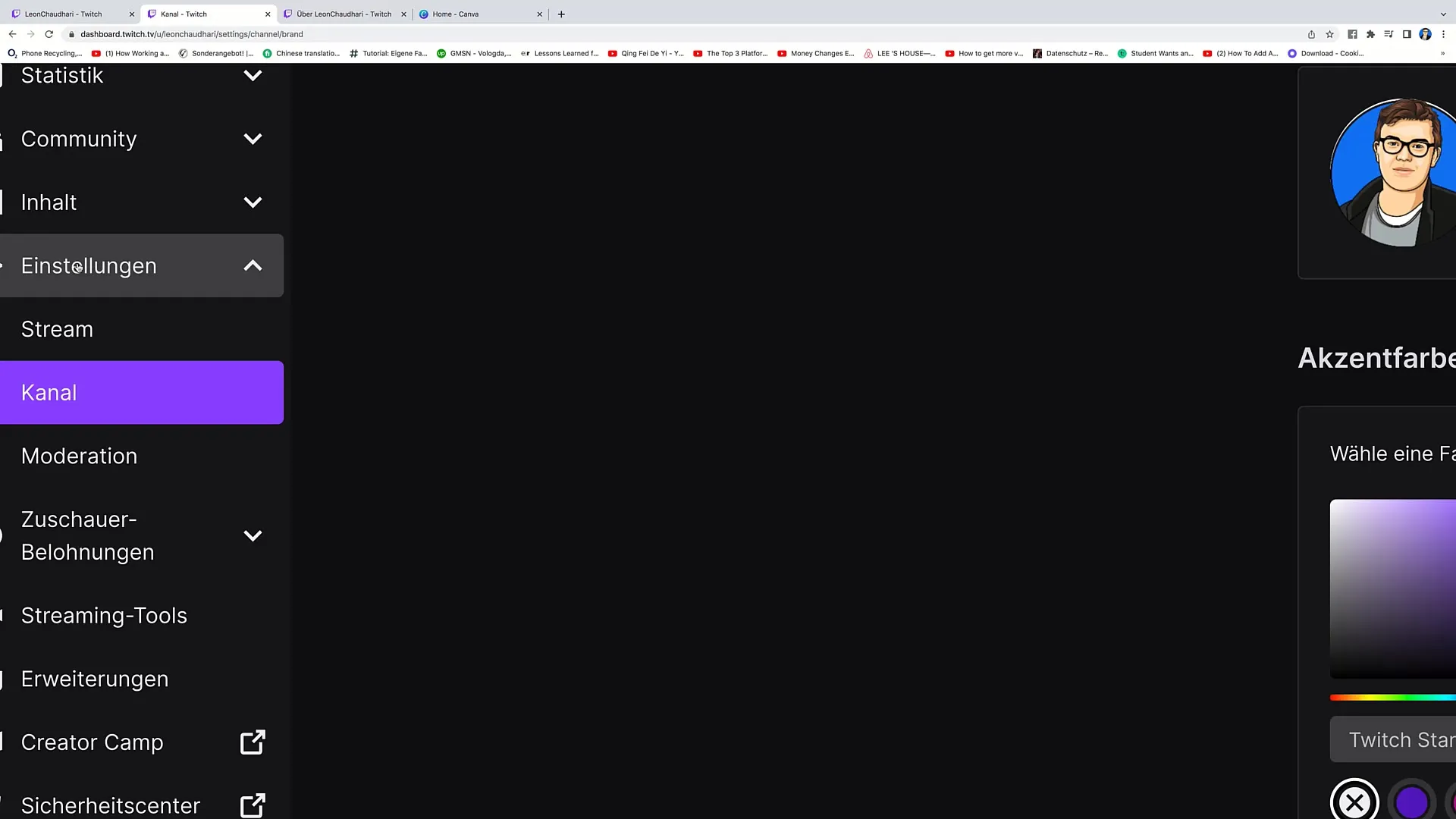
2. selecionar o canal e a marca
Depois de teres clicado em "Definições", seleciona o separador "Canal". Aí deves ver uma opção chamada "Marca". Clica nela para abrires as áreas para a tua marca. Aqui podes carregar a tua fotografia de perfil e fazer outras definições de marca.
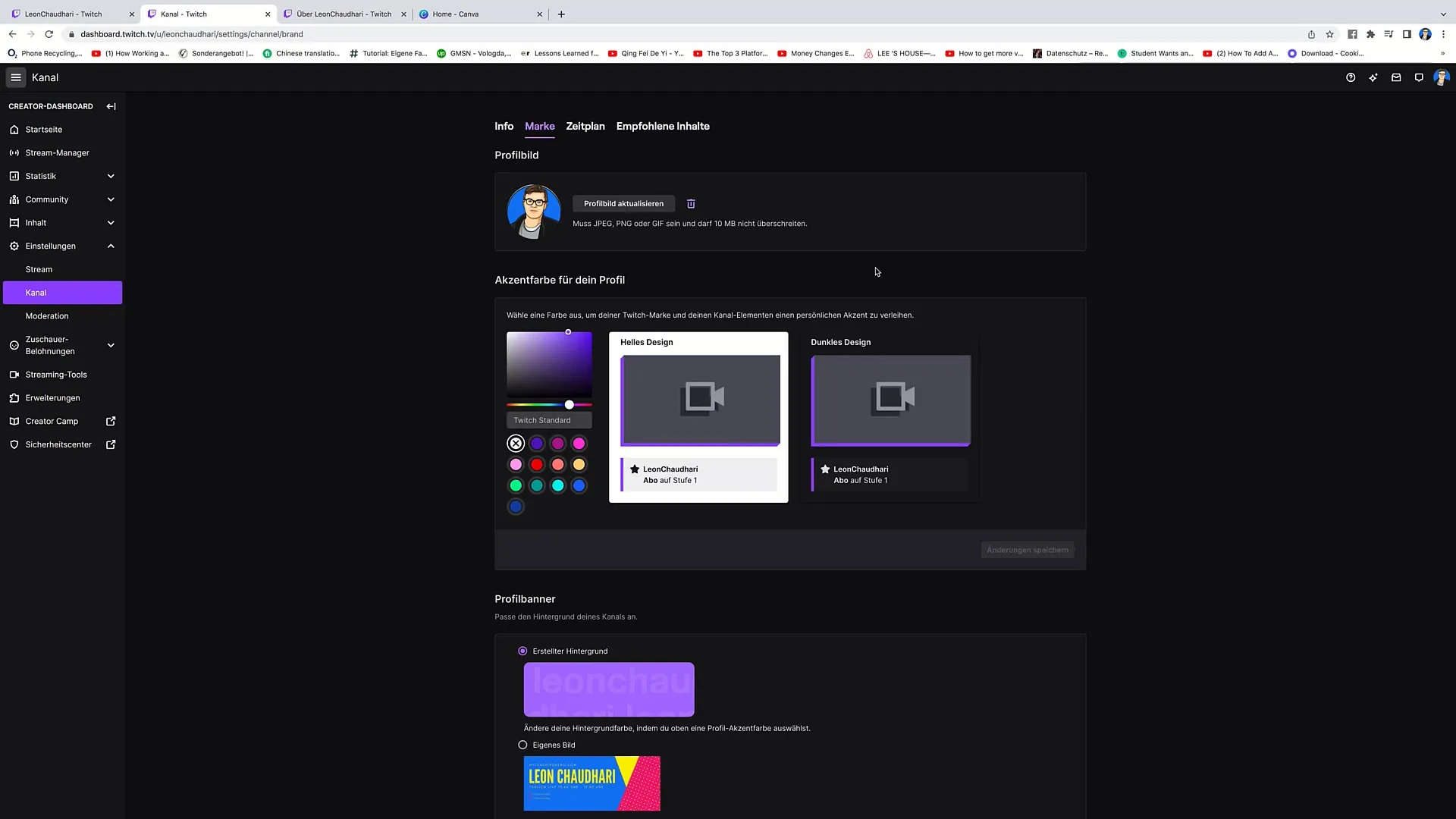
3. selecionar a fotografia de perfil
Deverá agora ter a opção de selecionar uma fotografia de perfil. Se já tiver carregado uma fotografia, esta será apresentada aqui. Pode atualizar a imagem em qualquer altura, clicando no botão "Atualizar imagem de perfil", ou pode apagar a imagem atual se já não a quiser utilizar.
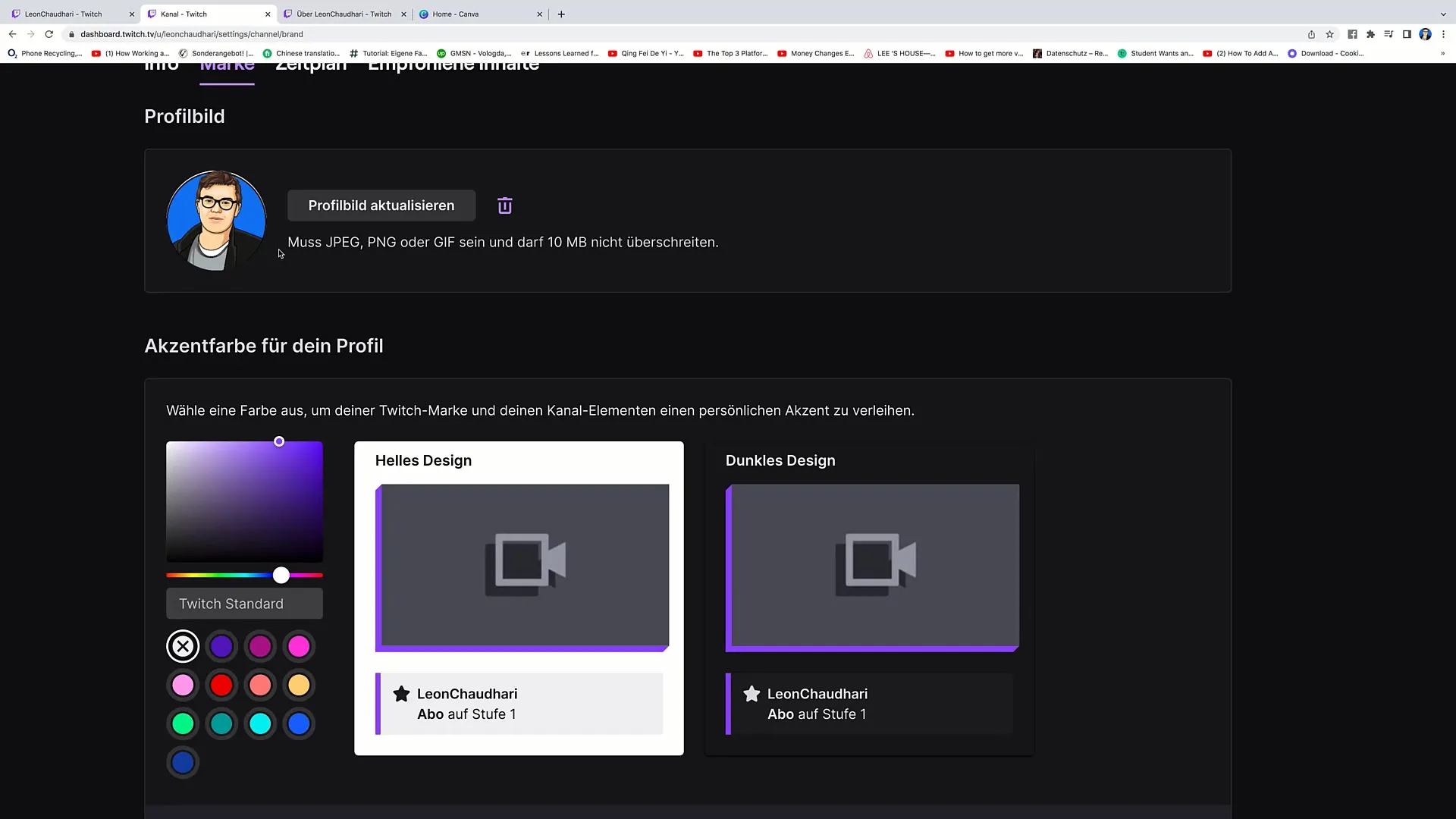
4. Escolher a fotografia de perfil
Recomenda-se que escolha uma imagem que o mostre pessoalmente, especialmente se se mostrar nas suas transmissões. Ter um rosto na sua fotografia de perfil ajuda os espectadores a estabelecerem uma ligação consigo. Da próxima vez que virem o seu rosto, associá-lo-ão ao seu canal e poderão ter mais probabilidades de clicar no seu conteúdo.
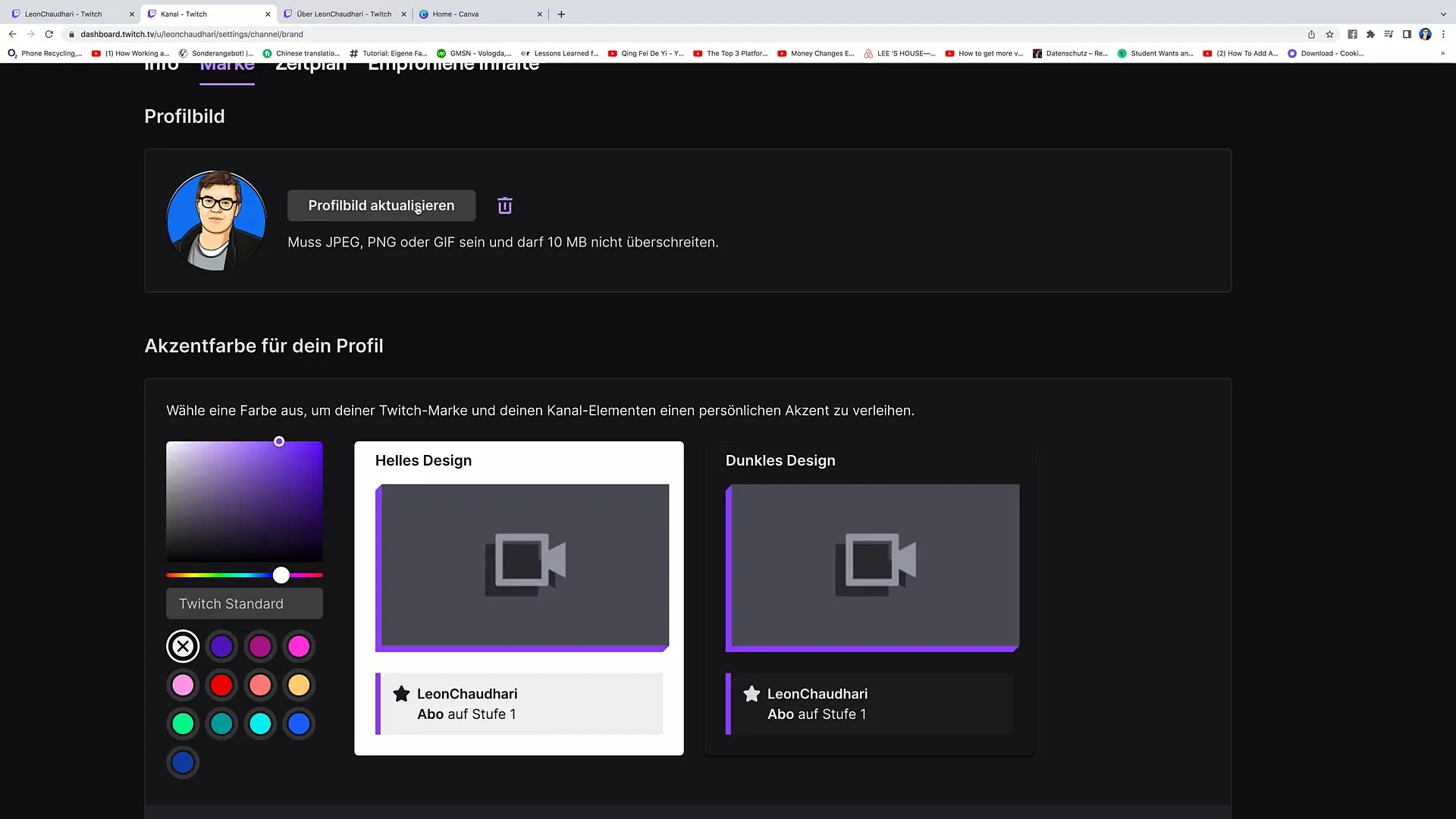
5. formatos e tamanhos dos ficheiros
Certifique-se de que a sua imagem de perfil está no formato JPEG, PNG ou GIF e que o tamanho do ficheiro não excede os 10 MB. Se a sua imagem for demasiado grande, pode utilizar ferramentas online para reduzir o tamanho do ficheiro. Procure na Internet por "PNG shrink" ou "JPEG shrink" para encontrar serviços adequados que o ajudem a comprimir a sua imagem.
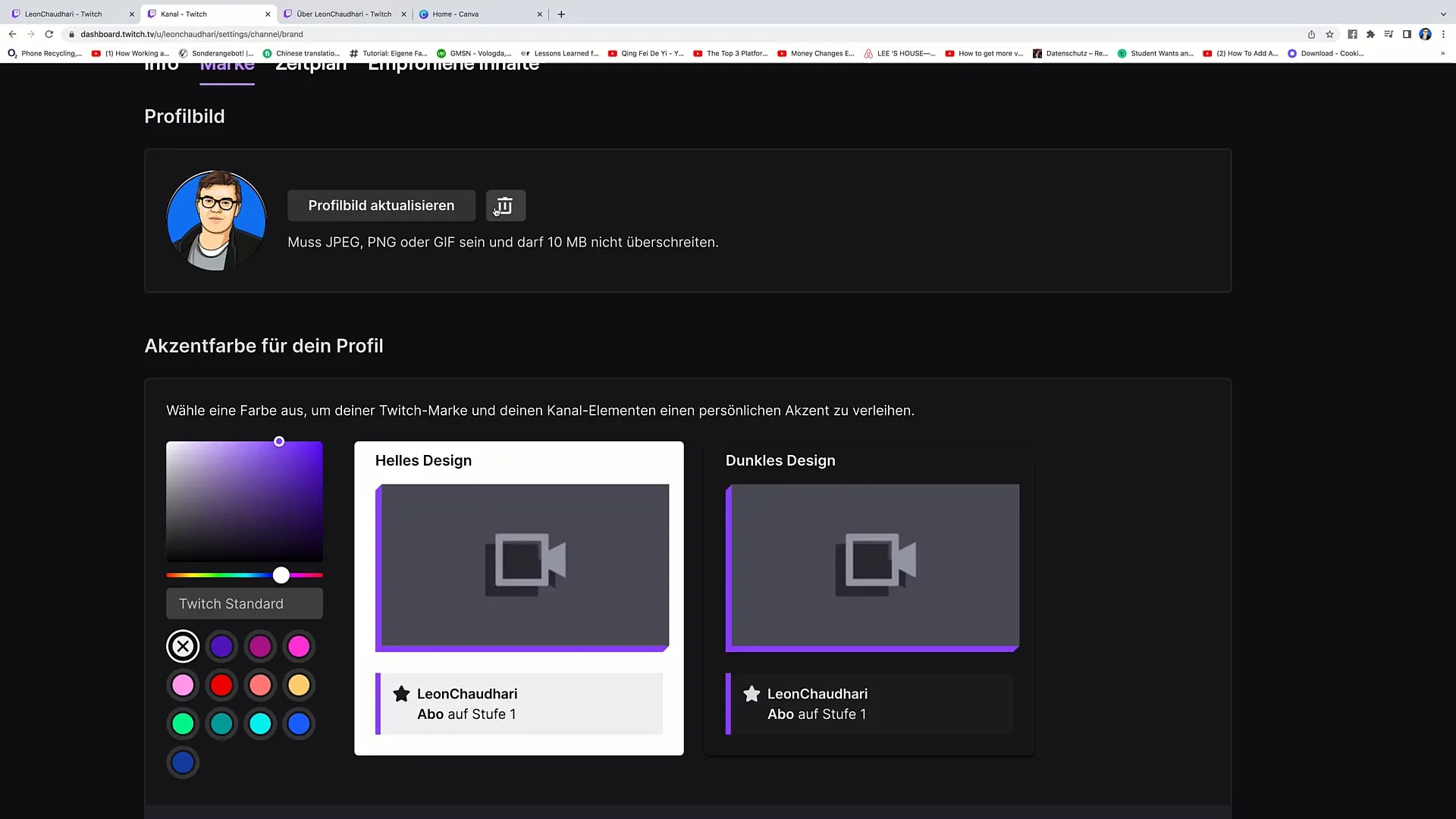
6. Carregar a fotografia de perfil
Quando tiver uma fotografia adequada, clique em "Carregar fotografia de perfil". Selecione a fotografia desejada, mas também deve ser uma fotografia apelativa de si próprio. Certifique-se de que está bem visível para promover o seu valor de reconhecimento.
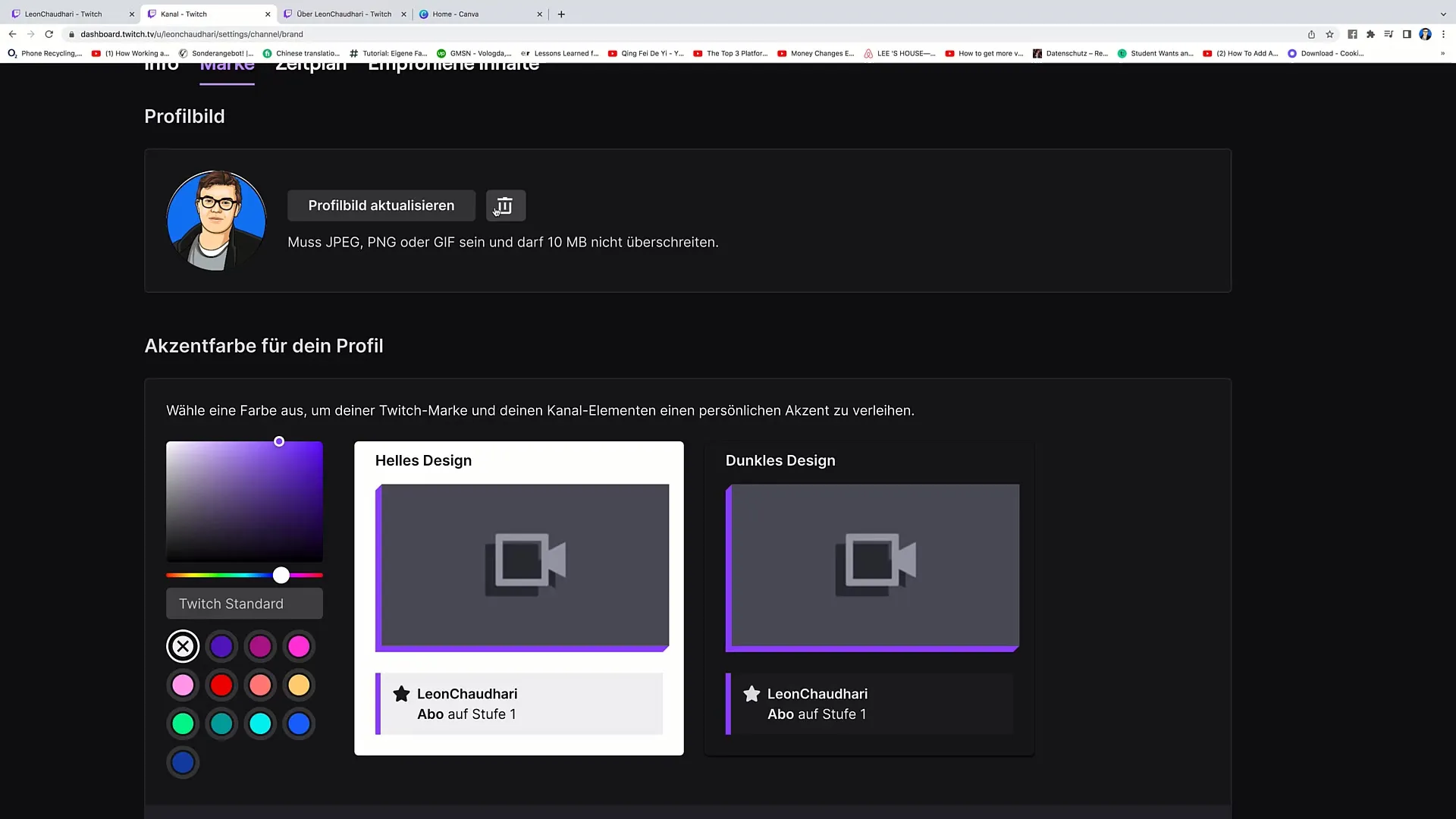
7. Seleção de uma cor de destaque
Em baixo, encontra a opção de selecionar uma cor de destaque para o seu perfil. No meu caso, a cor de destaque é o roxo, mas pode alterá-la em qualquer altura. Escolha uma cor que combine bem com a sua fotografia de perfil e clique em "Guardar alteração" para a atualizar.
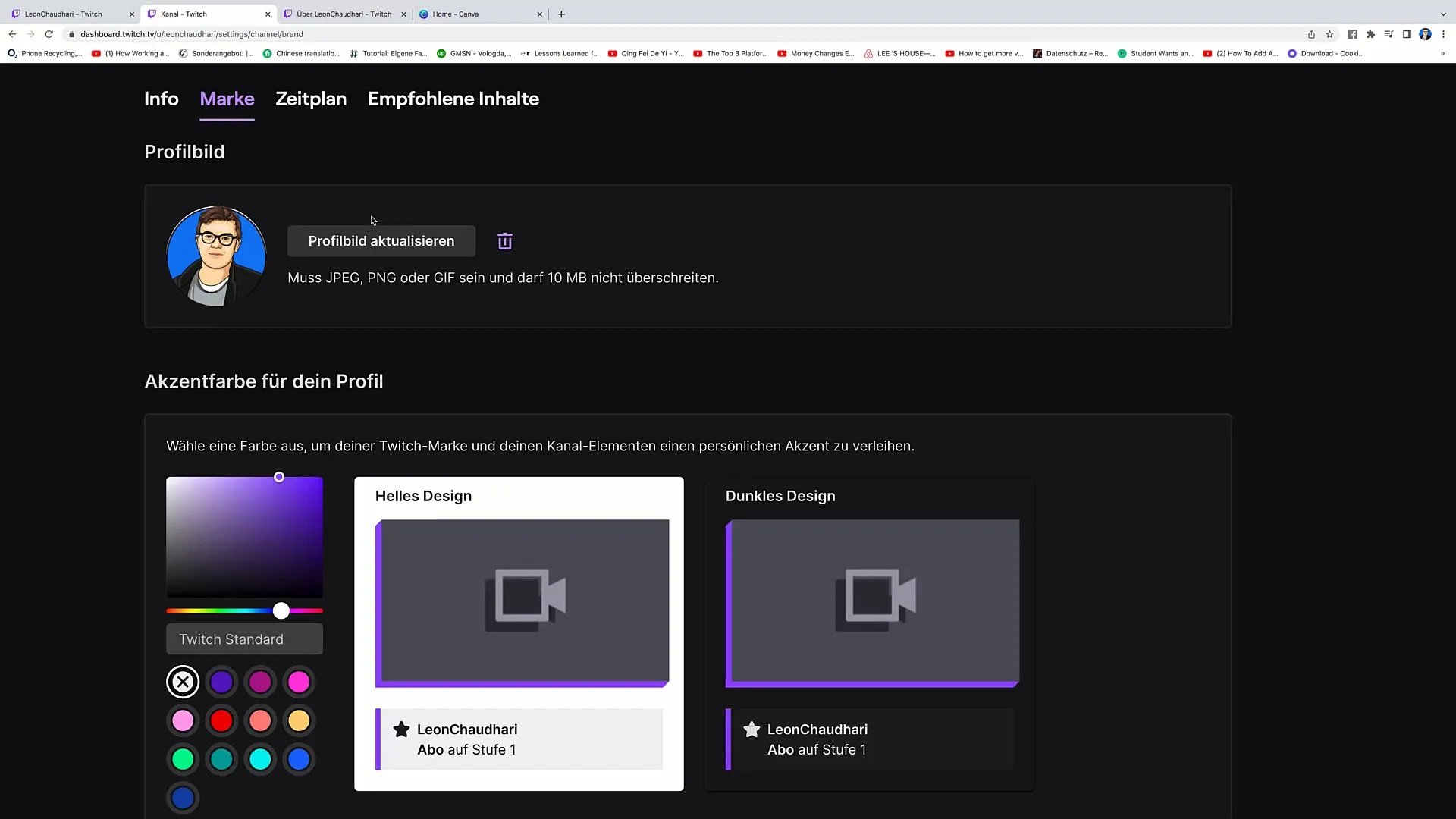
8. A importância das cores da marca
Certifica-te de que a cor da tua fotografia de perfil corresponde à cor de destaque do teu canal. Isto cria uma impressão profissional e garante que o teu canal tem um aspeto coeso. O ideal é utilizar um código de cores para determinar a cor exacta e manter a coerência.
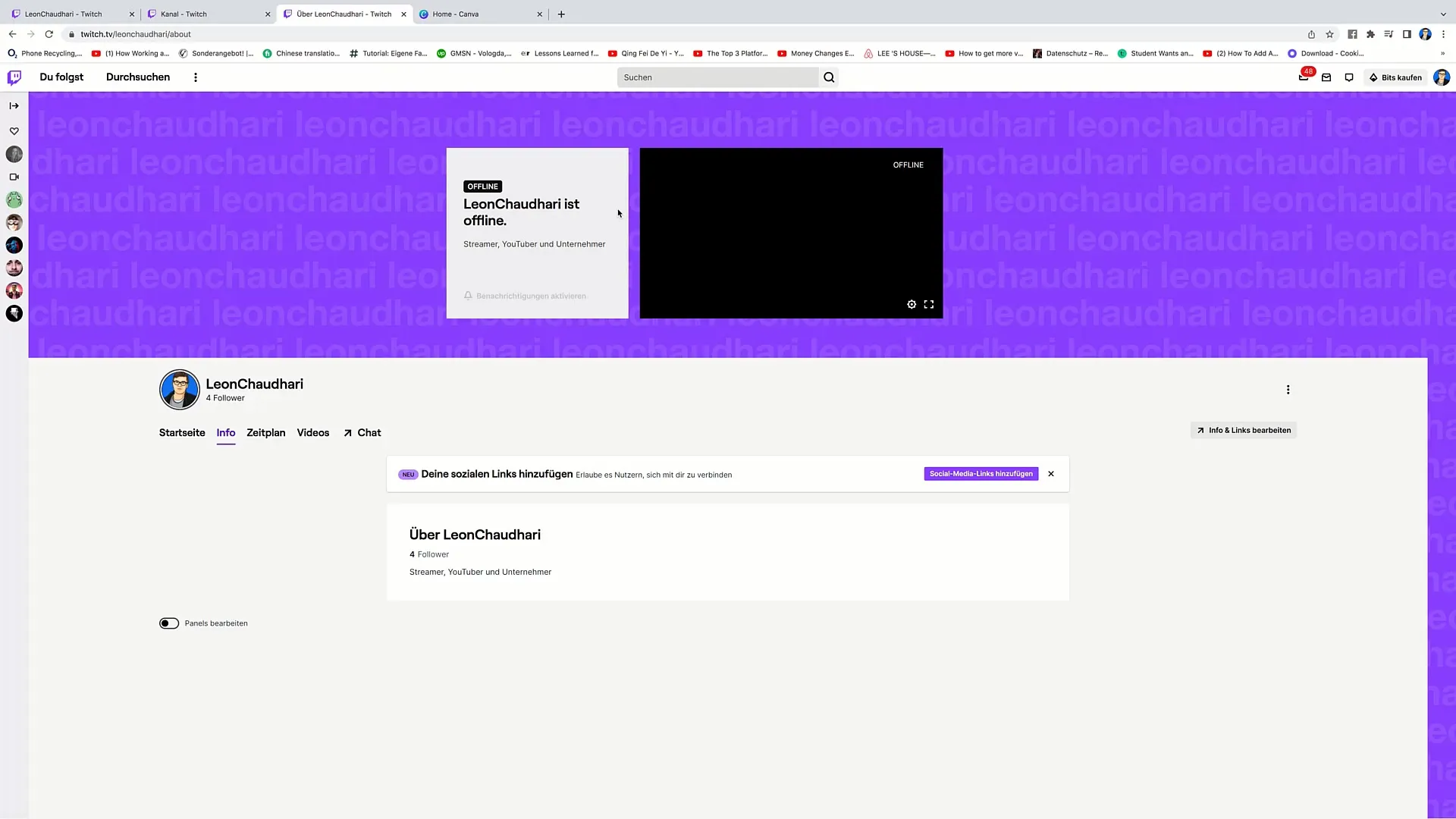
9. Seleção do fundo
Também tens a opção de escolher um fundo para o teu perfil. Podes usar um fundo padrão da Twitch ou carregar o teu próprio fundo. Se quiseres criar o teu próprio fundo, podes utilizar a plataforma Canva.
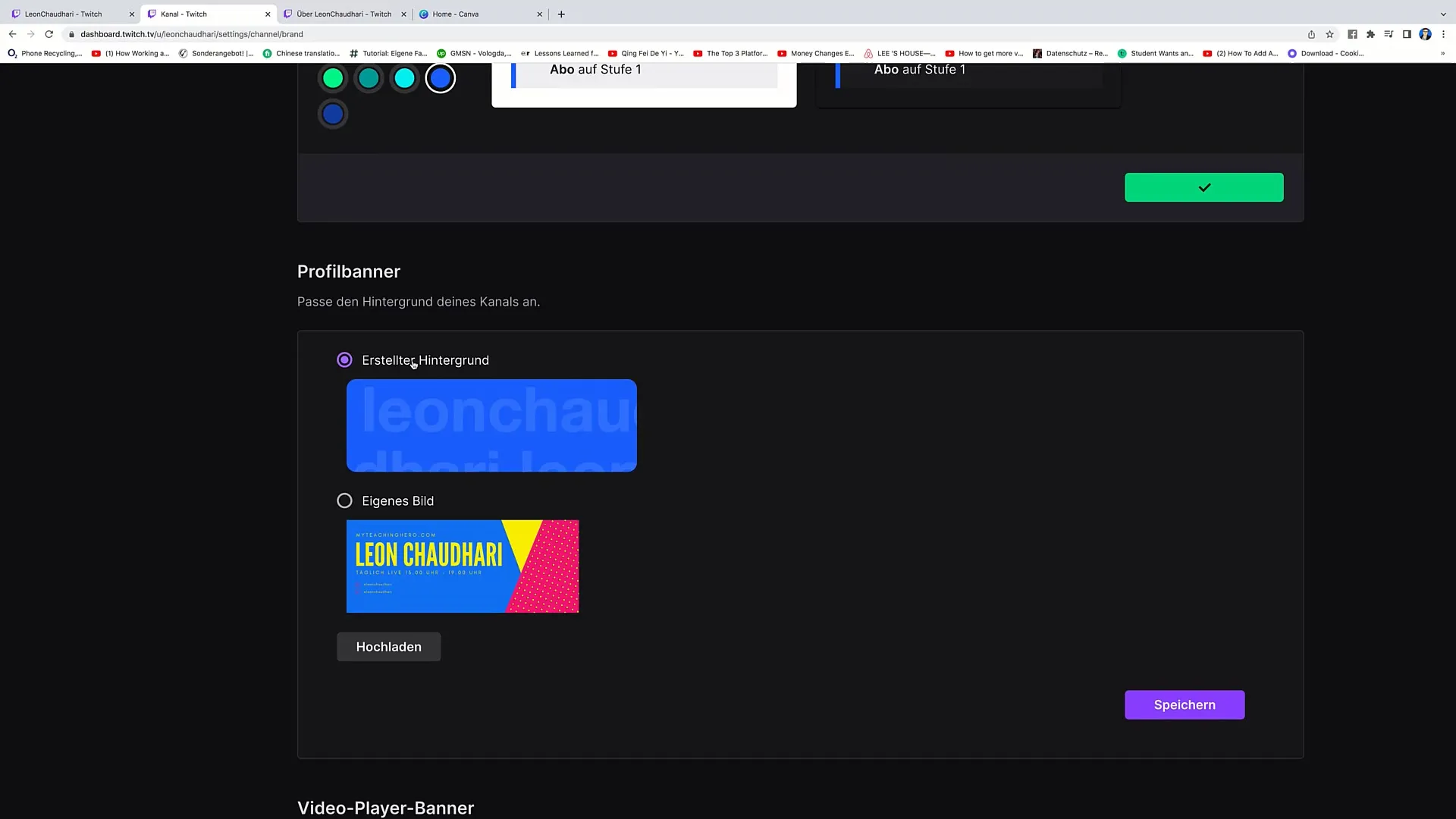
10. Criar um fundo no Canva
Vai ao Canva e procura por "Twitch Background". Aí podes encontrar uma variedade de modelos e criar o teu próprio fundo. Isto dá-lhe a liberdade de tornar a sua marca única e personalizada.
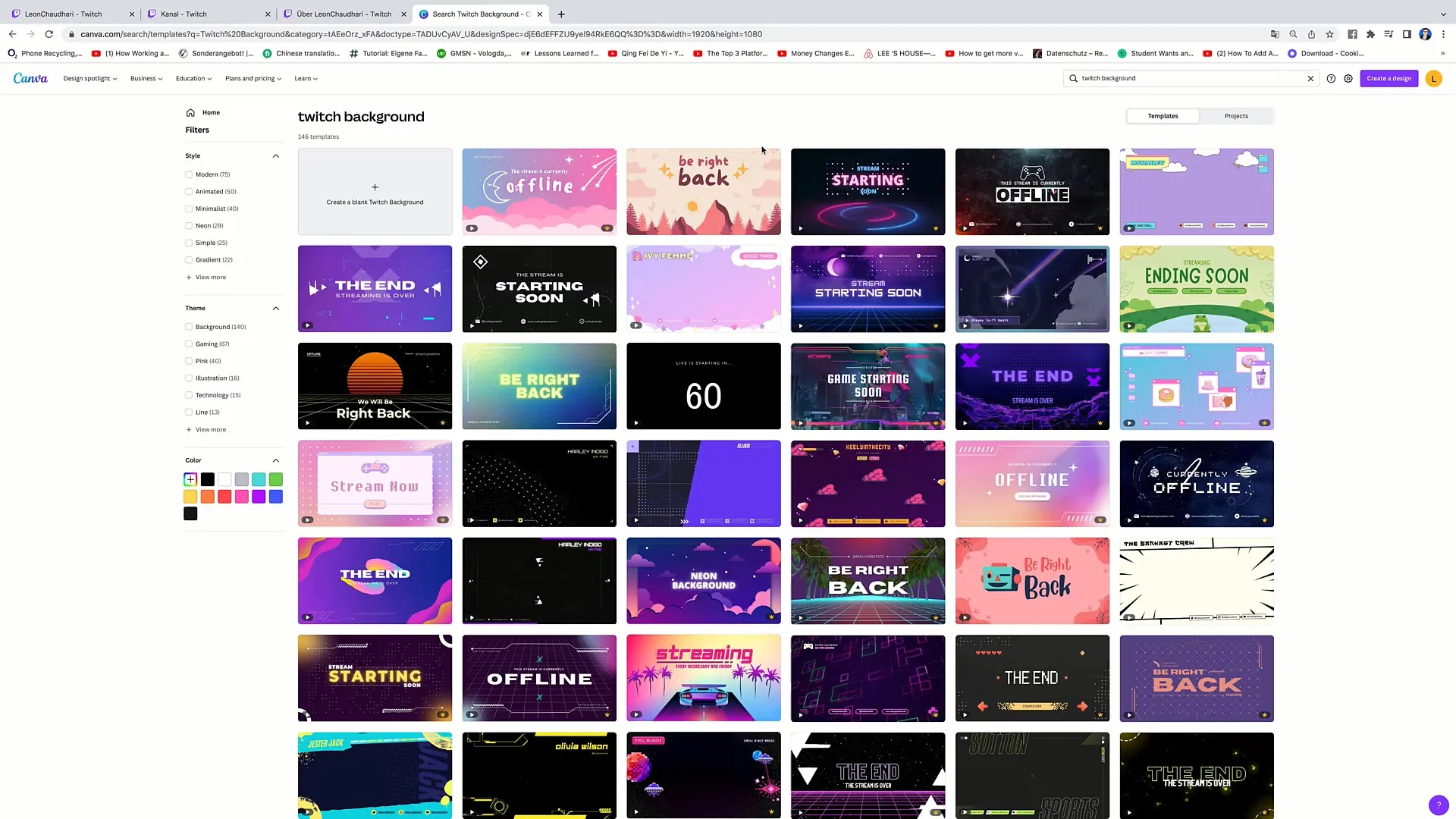
Resumo - Criar uma imagem de perfil do Twitch
Neste guia, aprendeste a selecionar e a personalizar com êxito a tua imagem de perfil do Twitch. Utilizando as definições e as opções de marca, tens a opção de carregar uma imagem memorável e escolher as tuas cores de destaque. Estes conceitos são cruciais para dar ao teu canal um aspeto profissional e apelativo.
Perguntas frequentes
Qual é o tamanho de ficheiro recomendado para a imagem de perfil?O ficheiro não deve exceder 10 MB.
Que formatos são suportados para a imagem de perfil?JPEG, PNG e GIF são os formatos suportados.
Como posso ajustar as cores da minha fotografia de perfil e do meu canal?Pode selecionar e guardar a cor de destaque do seu canal na secção "Marca".
Onde posso criar um fundo para o meu canal?Podes criar um fundo no sítio Web do Canva.


